Рекламное объявление
Трекер электронной почты обычно используется в новостных рассылках, отправляемых с помощью службы новостных рассылок, чтобы сообщить отправителям, когда вы открыли их электронные письма. С помощью расширения Chrome это отслеживание может быть в определенной степени заблокировано.
Как работает отслеживание электронной почты?
Отслеживание электронной почты обычно выполняется с использованием невидимого изображения размером 1 x 1 пиксель, включенного в электронное письмо. Трекер сообщает отправителю, открыта ли электронная почта, и часто может передавать информацию о вашем устройстве, местоположении и ссылках, по которым вы нажимаете.
Хотя эта информация может быть полезна для маркетологов контента, позволяя им улучшить свой контент на основе их интересы аудитории, это все еще делается без согласия получателя, и во многих случаях, осознание.
Как заблокировать трекеры электронной почты в Chrome
Пользователи Gmail могут идентифицировать электронные письма, содержащие трекеры, установив расширение Chrome
Уродливая электронная почта. После установки расширения обновите свой почтовый ящик Gmail, и любое электронное письмо, содержащее трекер, будет помечено маленьким значком глаза.
Ugly Email может идентифицировать невидимые изображения размером 1 x 1 пиксель, которые действуют как трекеры блоки этот трекер, чтобы вы могли открыть свою электронную почту без передачи информации отправителю. Эта функция имеет свою цену: она требует разрешения на чтение / запись в Chrome, но обещает не хранить, не передавать, не передавать и не сохранять какие-либо ваши данные. Вы должны решить, что для вас важнее.
Согласно Ugly Email, электронные письма, отправленные с использованием MailChimp, Boomerang, TinyLetter и других, будут заблокированы.
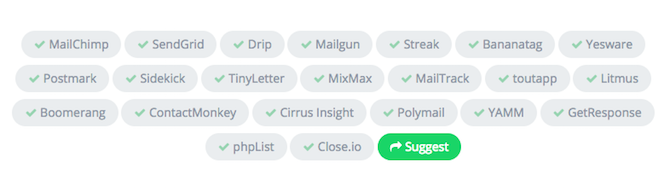
PixelBlock Еще одно подобное расширение Chrome, которое вы можете использовать вместе с Ugly Email, чтобы охватить все ваши базы, но если вы предпочитаете не устанавливать другое расширение, вы можете по крайней мере изменить настройки электронной почты, запретив автоматическую загрузку изображений в ваш Сообщения. Но помните, что, как и любой другой метод, он не будет полностью надежным.
Чтобы изображения не загружались автоматически в Gmail, перейдите на настройки > Общее и прокрутите вниз к изображениям и убедитесь, Спросите перед отображением внешних изображений проверено.
Какой из этих методов вы бы использовали для блокировки трекеров? Или это то, что вас не беспокоит? Дайте нам знать об этом в комментариях.
Кредит изображения: Джо Козел Фермер через Flickr
Нэнси - писатель и редактор, живущий в Вашингтоне. Ранее она работала редактором по Ближнему Востоку в The Next Web и в настоящее время работает в мозговом центре, занимающемся коммуникациями и в социальных сетях.